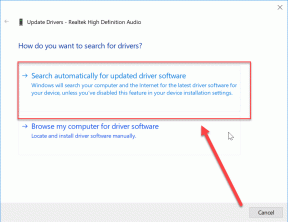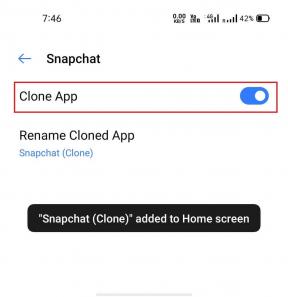Új névjegyek mentése különböző fiókokba iOS rendszeren
Vegyes Cikkek / / November 29, 2021

Az iOS rendelkezik natív névjegy-szinkronizálással a felhőalapú fiókokhoz. Például összekapcsolhat több fiókot, például az iCloudot, a Gmailt és az Exchange-et, és megjelenítheti az ezekben a fiókokban tárolt összes névjegyet. Kiválaszthat egy alapértelmezett fiókot is, így a mentett új névjegyek nem lesznek megkettőzve az összes összekapcsolt fiókban.
Bár ez a rendszer egyszerű, megvannak a korlátai. Például nem viheti át a névjegyeket egyik fiókból a másikba, és nem választhatja ki kifejezetten az új kapcsolat célhelyét. Természetesen van egy megoldás, amelyről az alábbiakban beszélünk.
Több fiókja van összekapcsolva iPhone-jával, és egy névjegyet szeretne hozzáadni egy adott fiókhoz (pl Csere munkára) az iCloud- vagy Gmail-fiókja helyett? Például van egy személyes Gmail- és egy munkahelyi Gmail-fiókom, és mindkét fiók névjegyei szinkronizálva vannak az iPhone-ommal. Most, ha részt vennék egy üzleti eseményen, ahol új kapcsolatfelvételt hozok létre, szeretném hozzáadni őt a munkahelyi Gmail-fiókomhoz.
Androidon ez olyan egyszerű volt, mint a másik fiók kiválasztása a legördülő menüből a névjegy hozzáadása közben. Az iPhone-ban azonban nem ilyen egyértelmű. Lássuk, mi a kiút nekünk, iPhone-felhasználóknak.
További információ iOS-ről: Nézze meg, hogyan lehet egyszerűen exportálja az összes névjegyét iPhone-ról, és tudjon meg többet iCloud meghajtó.
Próbálja meg módosítani az alapértelmezett fiókot
Menj Beállítások -> Mail, Kapcsolatok, Naptár és győződjön meg arról, hogy minden fiókját hozzáadta. Most pöccintsen lefelé, amíg meg nem látja a Kapcsolatok szakasz. Tessék, válassz Alapértelmezett névjegyek és váltson másik fiókra.


Névjegy mentése nem alapértelmezett fiókba
Nem a legjobb ötlet az alapértelmezett fiókok váltása minden alkalommal, amikor egy névjegyet egy adott helyre szeretne menteni. Ezt csak a Névjegyek alkalmazásból teheti meg, a Névjegyek alkalmazásban nem Friss menüben a Telefon alkalmazásban. Létezik egy jobb módszer is, amellyel egy névjegyet nem alapértelmezett fiókba menthet.
Indítsa el a Névjegyek alkalmazást, és előtt rákattint a + gombra, kattintson a Csoportok gomb. Ezen az oldalon megjelenik az összes csatlakoztatott fiók, amelynél engedélyezve van a névjegyszinkronizálás, valamint a jelenleg meglévő csoportok.

Itt törölje az alapértelmezett fiók jelölését, amely az én esetemben a Gmail volt. Most elrejtette az összes névjegyet az alapértelmezett fiókból. Ha több fiókja van, szüntesse meg az összes fiók kijelölését a használni kívánt fiókon kívül.
Most lépjen vissza a Névjegyek alkalmazáshoz, és érintse meg a + gombra, töltse ki az adatokat, és mentse el a névjegyet a szokásos módon. Miután visszatért, látni fogja a névjegyet az alkalmazás kezdőképernyőjén.


Menj vissza a Csoportok képernyőt, és engedélyezze újra a többi fiókot. A más fiókok elrejtésekor mentett névjegy a régi helyen marad. És természetesen szinkronizálva lesznek a szerverekkel, így elérheti őket az internetről vagy bármely kapcsolódó szolgáltatásról. Számomra az iCloud.com-on láthattam, ami elég bizonyíték volt számomra.

Ossza meg iPhone trükkjeit vagy bajait
Ha még nem ismeri az iPhone-t, vagy váltott Androidról, a legalapvetőbb dolgokkal való megismerkedés kihívást jelenthet. Mondja el nekünk a legfontosabb tippjeit, vagy ossza meg zokogó történeteit az alábbi megjegyzésekben.

![Nincs hang Windows 10 PC-n [MEGOLDVA]](/f/ce2d284088ea104d3dd0deae7c4ca705.png?width=288&height=384)